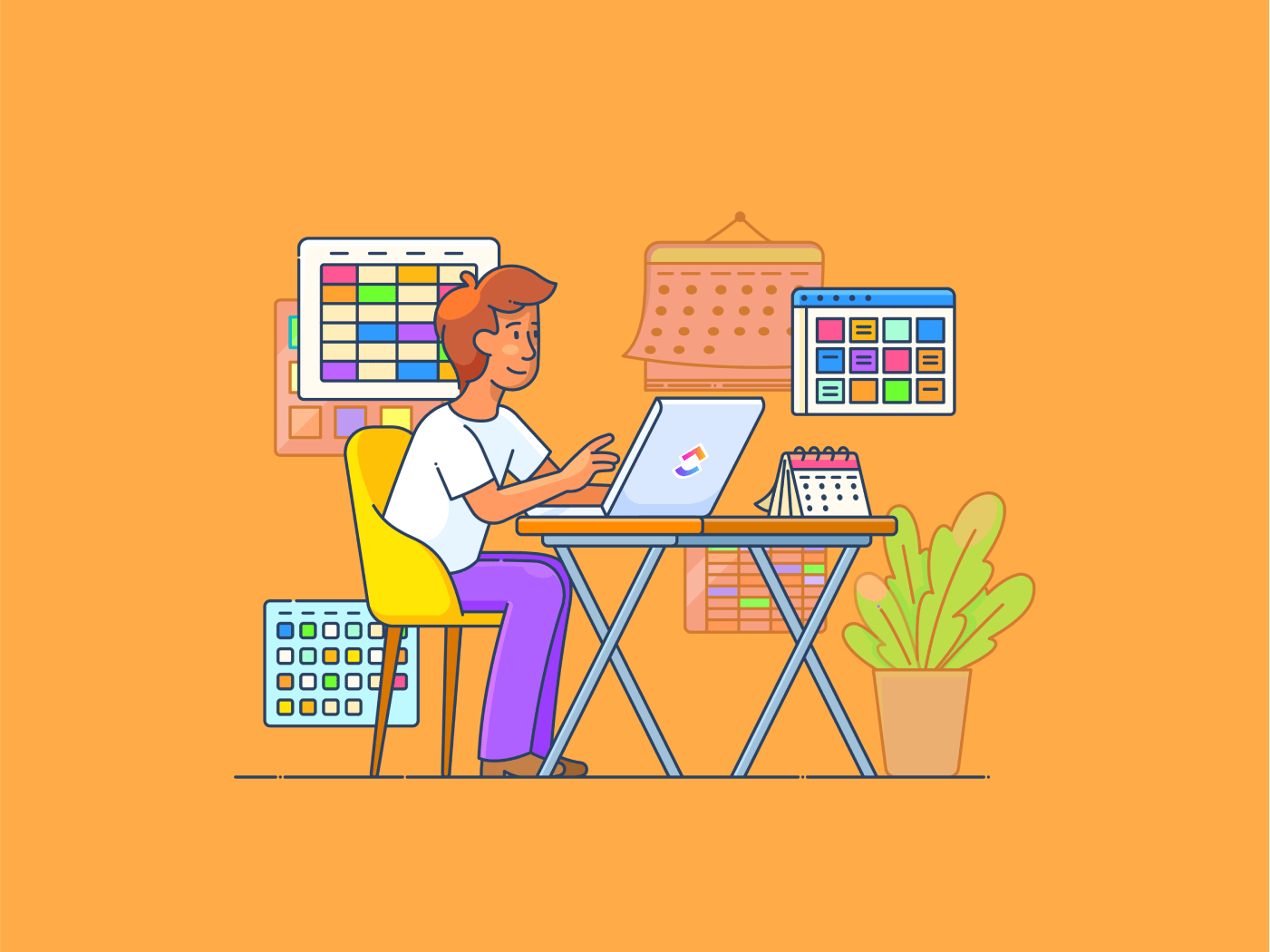Asana est l'un des premiers arrivés sur le marché des outils de gestion des tâches, et il a développé une solide base de clients au fil des ans. Depuis, de nombreux nouveaux outils logiciels performants pour le lieu de travail, comme ClickUp, ont vu le jour.
Votre propre entreprise a peut-être pris de l'ampleur et évolué, vous poussant à chercher des Alternatives à Asana . Cependant, si plusieurs années de données de votre entreprise résident dans Asana, l'idée de tout déplacer vers une autre plateforme vous donne probablement des frissons. Ne craignez rien, nous vous apportons de l'aide !
Dans cet article de blog, nous allons voir comment exporter les données de votre entreprise depuis Asana. Poursuivez votre lecture pour en savoir plus !
Comment exporter des données d'Asana vers d'autres applications (processus manuel)
Indépendamment de la quantité de vos données que vous souhaitez exporter, vous pouvez le faire de deux façons : Manuellement et automatiquement, à l'aide d'un logiciel tiers. Voici comment procéder à une exportation manuelle à partir d'Asana.
Étape 1 : Accédez à votre compte Asana et sélectionnez une tâche ou un projet à exporter
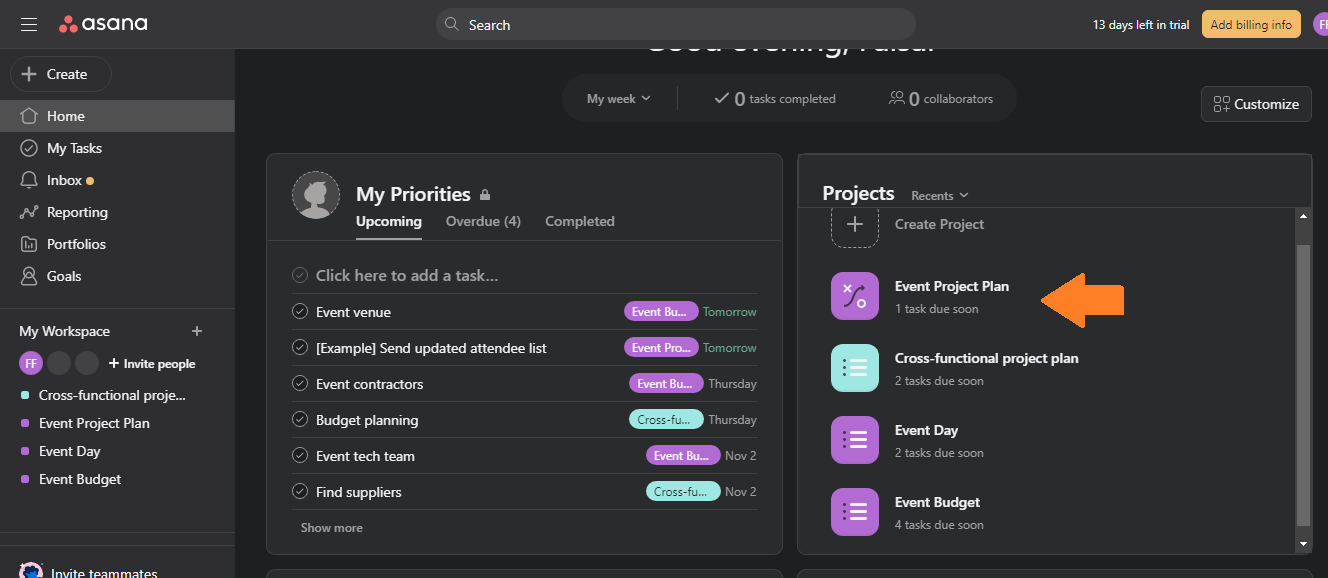
via : Coupleur Avant d'exporter quoi que ce soit, assurez-vous que vous utilisez la dernière version d'Asana. Si ce n'est pas le cas, prenez le temps de mettre à jour votre version actuelle.
Ensuite, ouvrez l'application et rendez-vous sur votre compte Asana. Votre tableau de bord s'ouvre alors. Sélectionnez le projet que vous souhaitez exporter depuis Asana. Cela peut être à partir du hub central ou de la barre latérale où les projets sont listés.
Notez qu'Asana vous permet d'exporter manuellement les tâches d'un seul projet à la fois.
Étape 2 : Accédez au menu du projet, choisissez le type de fichier et téléchargez
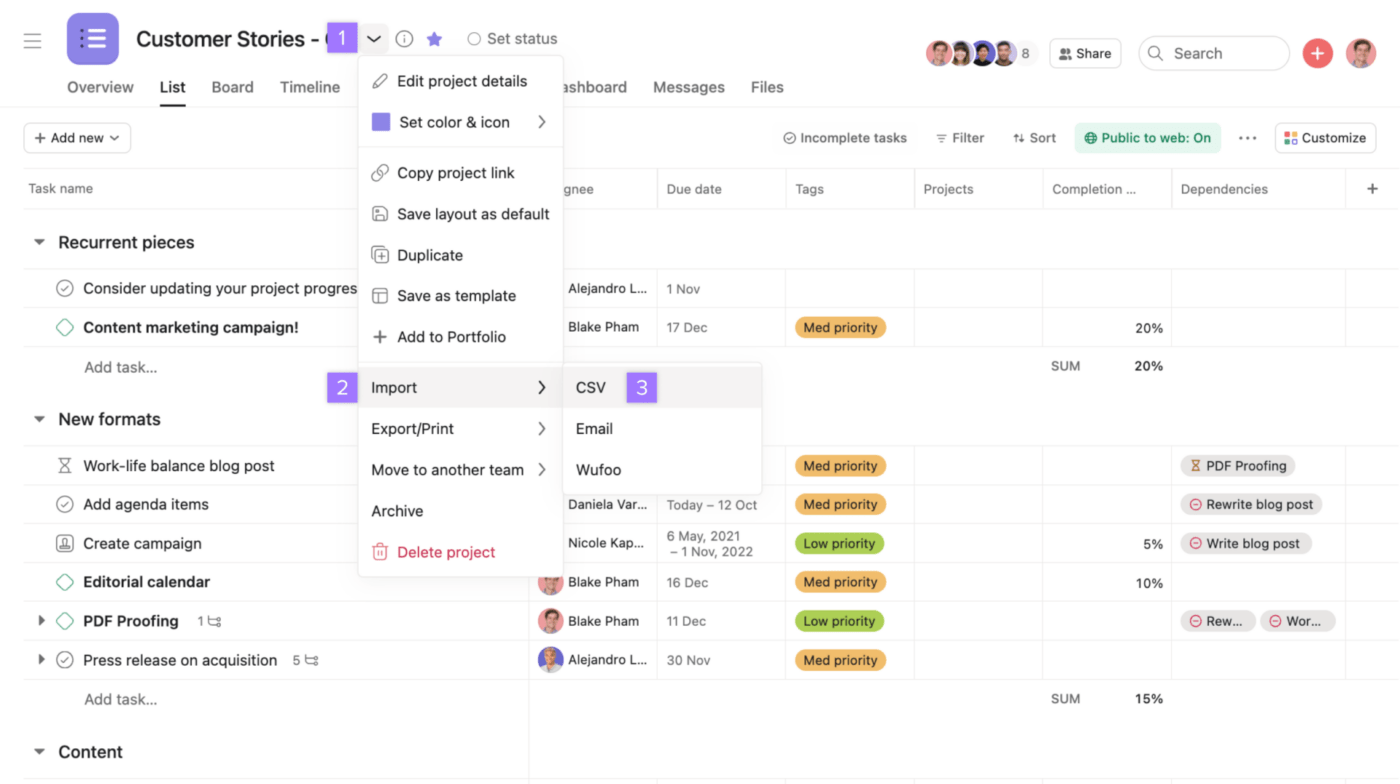
via : Asana Une fois le projet chargé, cliquez sur la flèche déroulante à côté du titre du projet pour ouvrir un menu avec des options d'importation, d'exportation, de déplacement, d'archivage, etc. Cliquez sur exporter/imprimer. Vous pouvez choisir si votre exportation est un fichier JSON ou CSV.
JSON : Si vous l'exportez sous forme de JSON, un lien vers le fichier s'ouvrira dans un nouvel onglet. Vous pouvez convertir le fichier JSON dans d'autres formes en fonction de vos dépendances.
CSV : Si vous choisissez l'exportation CSV, le fichier sera téléchargé sur votre ordinateur à partir du navigateur. Une fois téléchargé, vous pouvez glisser-déposer le fichier en forme CSV dans Excel, qui s'ouvrira comme une feuille de calcul.
Étape 3 : Vérifier les données et enregistrer le fichier
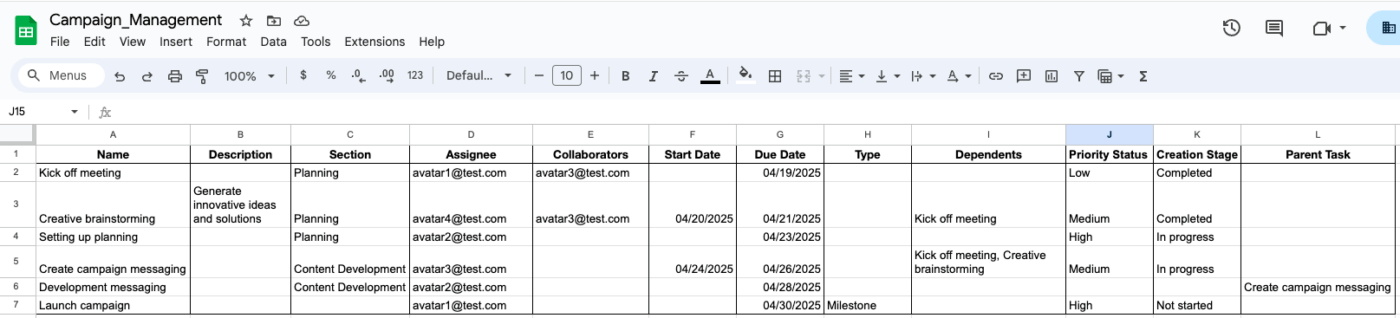
Via : Asana
Les données Asana exportées contiendront des détails sur le projet, tels que l'identifiant de la tâche, la date de création, la date d'achèvement, la date de dernière modification, le nom, l'assigné, la date d'échéance, etc. Vérifiez que les données ne présentent pas d'incohérences ou de divergences.
Donnez-lui un nom de fichier approprié et enregistrez-le dans le dossier de votre choix. Et voilà ! L'exportation est achevée. Vous pouvez maintenant télécharger les données exportées vers l'outil de votre choix.
Sauf que, si vous utilisez Asana depuis longtemps ou si vous gérez plusieurs projets à la fois, ce processus peut devenir extrêmement fastidieux. De plus, les exportations CSV sont limitées à 140 000 lignes par projet, ce qui crée des lacunes dans les données. Et, si vous exportez sous forme de CSV, un nettoyage des données pourrait être nécessaire.
Vous pouvez éviter certaines de ces limites grâce à un processus automatique.
Comment exporter des données d'Asana vers d'autres applications (processus automatisé)
Si vous téléchargez vos données pour pouvoir passer à une autre application logiciel de gestion de projet vous économiserez beaucoup de temps et d'énergie grâce à une automatisation de l'exportation. Nous allons vous montrer comment vous pouvez faire cela en prenant l'exemple de l'exportation à partir de Asana à ClickUp .
Étape 1 : Configurer un environnement de travail ClickUp
Avant d'exporter des projets depuis Asana, configurez l'environnement de travail sur ClickUp en fonction de vos paramètres. Utilisez La hiérarchie de ClickUp pour décomposer votre travail en dossiers, projets, tâches et sous-tâches.

personnalisez la hiérarchie de vos projets avec ClickUp_
Créez des champs personnalisés et des statuts personnalisés pour refléter la structure que vous avez suivie sur Asana (ou la structure de votre choix). Par exemple, si vous gérez un projet de contenu, vous pouvez mettre en place des Statuts tels que rédaction, modification en cours, optimisation de la recherche, relecture, téléchargement, distribution, etc.
Avec l'outil Gestion de projet ClickUp la fondation est paramétrée, puis transférée vers Asana pour l'exportation.
Étape 2 : Paramétrage d'Asana pour l'exportation
Passez en revue vos projets Asana et assurez-vous que tout est en ordre. Si vous avez des tâches indépendantes, affectez-les à des projets avant de les exporter. Envisagez d'ajouter des notes aux sous-tâches afin qu'il soit plus facile d'en assurer le suivi une fois le processus d'exportation achevé.
Ajoutez également une note aux tâches partagées entre les projets. Vous devez reconfigurer cela manuellement dans ClickUp. Notez également les tâches récurrentes.
Étape 3 : Lancer une exportation à partir d'Asana
L'étape Intégration d'Asana avec ClickUp est un outil puissant qui permet d'automatiser l'exportation des données de vos projets. Pour utiliser cet outil, suivez les étapes suivantes.
- Connectez-vous à votre compte ClickUp
- Cliquez sur l'avatar de votre espace de travail en bas à gauche de votre tableau de bord et sélectionnez paramètres
- Sélectionnez Import/Export
- Sélectionnez Asana
- Autorisez ClickUp à importer vos tâches Asana
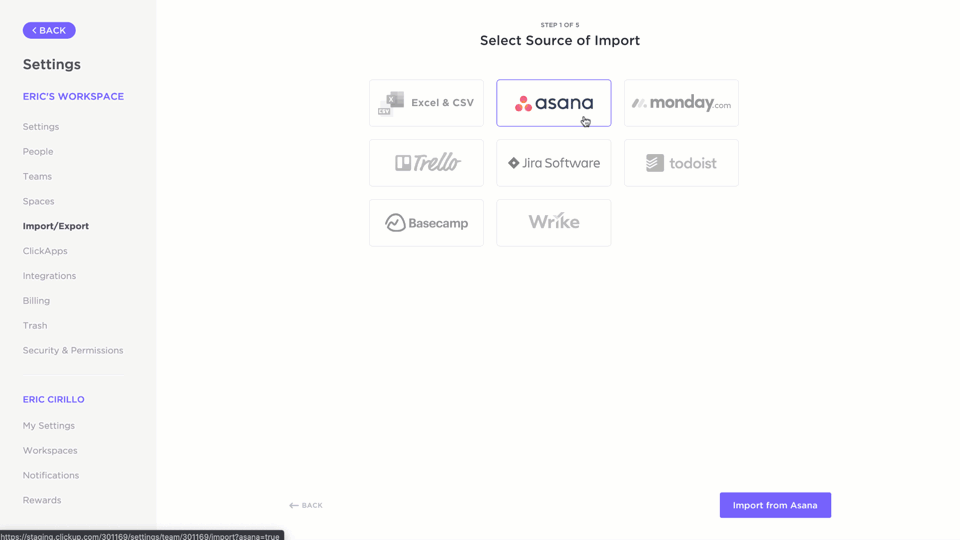
Importer automatiquement des projets d'Asana vers ClickUp
Étape 4 : sélectionner l'espace de travail et les projets à exporter
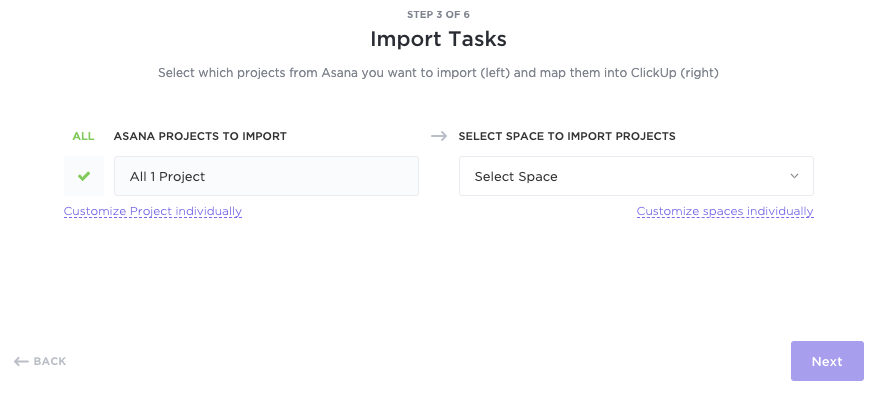
Importer votre projet Asana dans les dossiers ClickUp
Après l'auteur, vous verrez un menu déroulant. Sélectionnez les projets que vous souhaitez exporter. Vous pouvez exporter tous les projets Asana directement dans ClickUp ou les personnaliser en fonction de vos besoins. Planifiez les utilisateurs d'Asana en fonction des utilisateurs de ClickUp pour vous assurer d'emmener votre équipe avec vous.
Étape 5 : Personnaliser l'importation
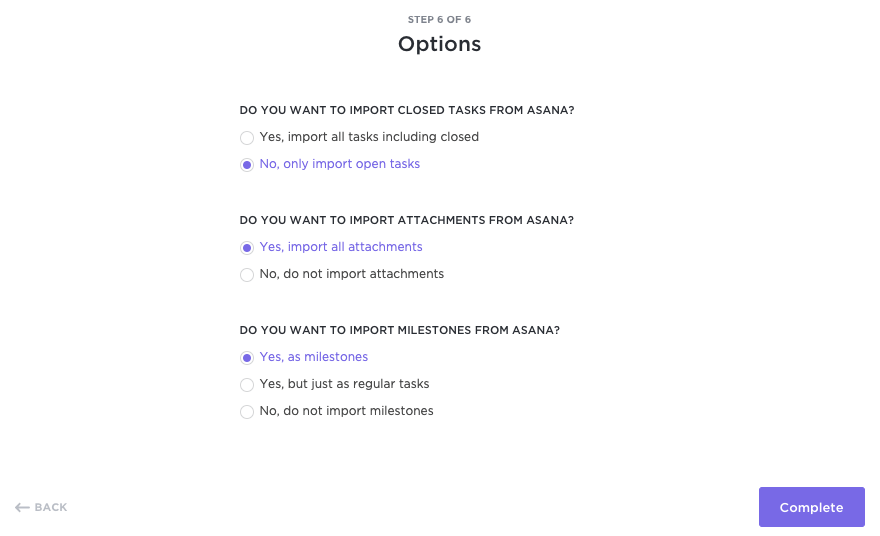
Sélection des options d'importation dans ClickUp
Sélectionnez les options d'importation à partir d'Asana. L'importateur de ClickUp vous guidera à travers vos options pour importer les tâches fermées/achevées, les pièces jointes, les jalons, etc. Une fois l'importation effectuée, vérifiez que toutes les données ont été saisies et qu'il n'y a pas d'erreurs. À Terminé !
D'accord, cela semble assez facile, mais pourquoi exporter à partir d'Asana, me demanderez-vous ? Voici quelques raisons possibles.
Pourquoi exporter des données hors d'Asana ?
Asana est peut-être l'un des outils de gestion de projet OG. Mais depuis, beaucoup de choses ont changé. De nouveaux produits dotés de fonctionnalités et d'intégrations plus puissantes sont arrivés sur le marché. Voici quelques-unes des limites d'Asana.
Personnalisation
Asana ne permet pas aux utilisateurs de créer une hiérarchie évolutive avec des rôles personnalisés, des statuts personnalisés, etc. Vous ne pouvez pas attribuer de commentaires ou ajouter plusieurs assignés à vos tâches sur Asana. Cette personnalisation est fondamentale pour la gestion de projet agile aujourd'hui.
Gestion de projet logiciel
Asana n'est pas entièrement adapté à la gestion de projets logiciels. Par instance, il n'inclut pas de fonctionnalités permettant de gérer les sprints, d'effectuer des calculs de formules ou d'intégrer des feuilles de calcul. Il ne propose pas de commandes /Slash, un élément non négociable pour les développeurs.
Évolutivité
Lorsque vous prenez en charge des projets complexes avec de multiples parties mobiles, Asana peut s'avérer mal adapté. La hiérarchie d'Asana, par exemple, ne propose pas de couches au-delà du premier niveau d'imbrication. Il y a également un manque de cohérence autour de leur structure.
Parité des fonctionnalités
Il n'inclut pas les fonctionnalités de base, telles que les documents, le bloc-notes, les cartes mentales, l'e-mail intégré, etc. qui existent depuis longtemps dans les alternatives d'Asana, comme ClickUp.
Payant vs. gratuit
De nombreuses fonctionnalités d'Asana ne sont accessibles qu'aux utilisateurs payants. Par exemple, Asana impose des limites aux affectations de tâches, aux fonctionnalités de checklist, etc. dans le forfait gratuit. Pour d'autres fonctions complexes, vous pourriez avoir besoin d'un supplément logiciel de flux de travail .
💡Pro Tip : Si vous n'êtes pas sûr de votre outil actuel, lisez ce guide sur l'utilisation de l'outil Gestion de projet Asana .
ClickUp : Une meilleure alternative à Asana
La gestion de projet, en particulier au sein des équipes distribuées, nécessite un large intervalle de fonctionnalités de planification des tâches, de communication et de collaboration. La plateforme de gestion du lieu de travail ClickUp offre tout cela et bien plus encore.
Gestion de projet
ClickUp est un puissant outil de gestion de projet. Il offre des fonctionnalités pour la gestion des tâches, les objectifs et les OKR, les automatisations, le suivi du temps, les formulaires, etc.
Les 15+ personnalisées Affichages ClickUp , y compris une fonction de feuille de calcul détaillée, permettent une gestion de projet très flexible, contrairement aux six vues affichées par Asana.

Utiliser les fonctionnalités d'IFTTT et les recettes d'automatisation préconstruites avec ClickUp
Capacités IA ClickUp Brain est conçu pour être le premier réseau neuronal au monde à connecter l'ensemble de vos connaissances organisationnelles, qu'elles soient documentées de manière formelle ou stockées sous forme de données non structurées à l'intérieur des tâches.

Générez des insights en toute transparence et connectez votre travail avec ClickUp Brain
Avec ClickUp Brain, vous pouvez également automatiser les éléments suivants pour plus d'efficacité optimisation du flux de travail .
- Réponses aux questions liées au travail
- Notes rendues et mises à jour sur la progression des travaux
- Remplissage des données et forfaits pour les sous-tâches
- Vérification de l'orthographe, transcriptions et résumés
Rapports
Avec ClickUp, vous obtenez toute la visibilité dont vous avez besoin en un seul endroit. Personnalisable Tableaux de bord ClickUp vous donnent les moyens d'améliorer le management d'équipe et les résultats du projet.
Que ce soit la productivité de l'équipe qui vous intéresse ou les indicateurs d'ingénierie liés au sprint, ClickUp peut les prendre en charge.

Rapports de productivité pour les équipes avec ClickUp
Ressources
La roue de la gestion de projet a été inventée il y a longtemps et personne n'a besoin de perdre du temps avec ça. C'est exactement la raison pour laquelle les spécialistes de ClickUp ont créé des dizaines de modèles hautement personnalisables pour un nombre de cas d'utilisation spécifiquement conçus pour les entreprises modernes et agiles.
⚡️Archives de modèles: Des directives de marque aux rapports du conseil d'administration, ClickUp offre des modèles pour chaque situation . Vous ne savez pas par où commencer ? Pas de problème. Essayez les meilleurs modèles de gestion de projet et modèles de définition d'objectifs que nos rédacteurs ont sélectionnés pour vous.
Exporter hors d'Asana, mieux gérer les projets avec ClickUp
Nous l'avons compris, le changement est difficile. Si vous utilisez Asana depuis un certain temps, toutes vos données y résident. Vous avez mis en place des flux de travail. Vos outils y sont intégrés. Vos équipes y sont habituées.
Même si vous êtes convaincu de la valeur du passage à une autre plateforme, vous pouvez vous inquiéter des perturbations que cela entraîne. Mais lorsqu'il s'agit de Asana contre ClickUp vous n'avez pas besoin de le faire.
L'intégration des données de ClickUp à Asana vous permet de transférer toutes vos données en quelques clics. Ses automatisations et ses capacités d'IA accélèrent les flux de travail. Ses plus de 1000 intégrations aident à rassembler toutes vos connaissances organisationnelles, que vous pouvez exploiter avec ClickUp Brain.
Enfin, son interface simple, conviviale et intuitive garantit que la courbe d'apprentissage pour l'utiliser outil de collaboration pour la gestion de projet est minimal.
Prêt à en juger par vous-même ? S'inscrire gratuitement sur ClickUp dès aujourd'hui !